
Den en gang sprø Chrome-nettleseren din drar, og du vet ikke hvorfor. Klandrer du Google, og bytter til en annen nettleser for å føle at den nye nettleseren lukter igjen? Ikke så fort! En tilbakestilling av nettleseren er mye mindre problemfri, og vil løse alle slags problemer— uten sletter alle bokmerkene dine og andre data.
Hva gjør en nettlesertilbakestilling
Frisk ut av esken, Chrome er faktisk en latterlig snappy nettleser. Over tid kan du imidlertid merke at din opplevelse med Chrome endres, og lynraskt blir til en slags rask som til slutt blir en langsom, svak opplevelse. En gang inkluderer den langsomme, svake opplevelsen til og med nettleserkrasj og fantomproblemer som en funksjonsfeil i søkefeltet.
Dette er ikke nødvendigvis Chromes skyld. Hvis du har brukt Chrome i en periode, har du sannsynligvis samlet en hel haug med utvidelser, informasjonskapsler, nettsteddata og andre biter. Mens informasjonskapsler og hurtigbufrede data generelt gjør nettleseropplevelsen raskere, kan utvidelser tyngre Chrome ganske mye, og problemer med informasjonskapslene og bufret data kan forårsake nettstedsfeil, nettleserfeil og andre problemer. Du kan til og med ha endt opp med en kapret nettleser et sted langs linjen når et ondsinnet nettsted tuklet med innstillingene.
I SLEKT: Nettleser treg? Hvordan lage Google Chrome raskt igjen
Du kan gå gjennom alle Chrome-funksjonene en for en, og prøve å gjøre det optimaliser den for hastighet , men det er også en superenkel måte å komme tilbake til et rent skifer uten bryet med å avinstallere Chrome helt og installere det på nytt: en nettleser tilbakestilling. Når du tilbakestiller Chrome, skjer følgende ting:
- Din søkemotor i nettleseren tilbakestilles til standard, Google.com.
- Startsiden og standard oppstartsfaner tilbakestilles.
- Dine nye faneinnstillinger tilbakestilles.
- Festede faner slettes.
- Innholdsinnstillinger (som hvilke nettsteder du har gitt tilgang til webkameraet ditt eller tillatt popup-vinduer fra) blir slettet.
- Alle informasjonskapsler og nettsteddata slettes.
- Alle utvidelser og temaer, unntatt standardinnstillingene, er deaktivert (men ikke slettet).
Alt annet, som bokmerkene, nettleserloggen og lagrede passord, blir bevart med Chrome-brukerprofilen din. Hva betyr dette i bruk i den virkelige verden? La oss bruke et nettsted som Instapaper som et enkelt eksempel: Etter en tilbakestilling av Chrome vil innloggingscookien din til Instapaper være borte, så du må logge deg på nettstedet, nettleserutvidelsen blir deaktivert (så du må gå til Innstillinger-menyen for å slå den på igjen), og hvis du har en Instapaper-bokmerke i verktøylinjen, vil den fremdeles sitte der fordi bokmerker er uberørt. Eventuelle nyhetsartikler du har besøkt for å klippe inn i Instapaper-kontoen din, vil likevel være i nettleserloggen din.
Denne typen mindre ulemper er mer enn verdt det, fordi du vil oppdage at Chrome er lynraskt igjen når all oppblåsthet er borte.
Hvordan tilbakestille Chrome
Hvis det høres ut som en avgiftningsøkt du vil registrere deg på, er det enkelt å tilbakestille Chrome. Bare klikk på menyknappen øverst til høyre og velg "Innstillinger"
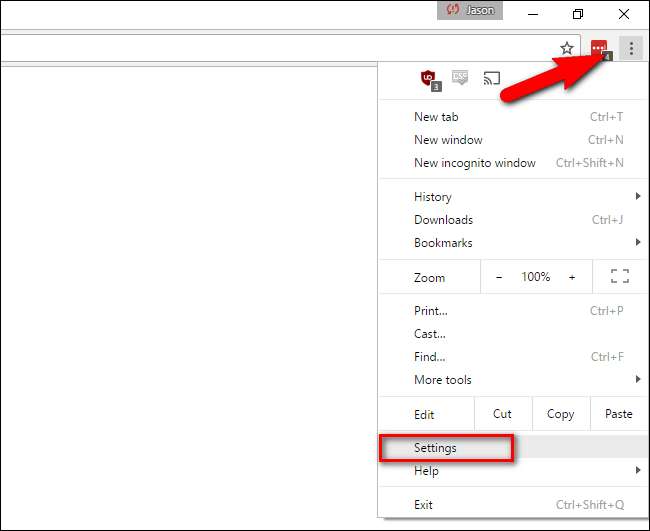
Nederst på siden Innstillinger klikker du på “Vis avanserte innstillinger”.
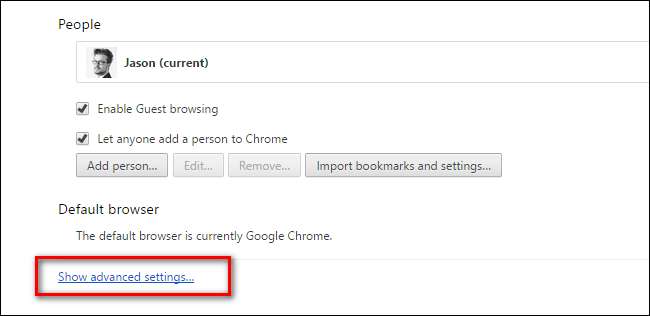
Bla nedover gjennom de nå sterkt utvidede innstillingsalternativene til du kommer til bunns. Der klikker du på “Tilbakestill innstillinger”.
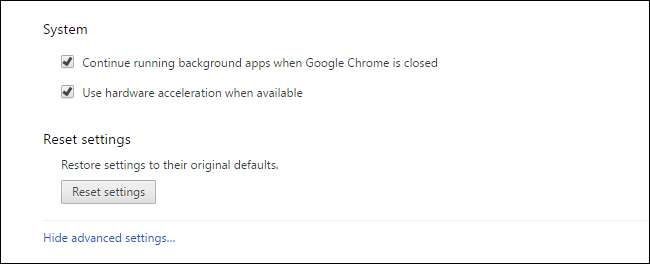
Til slutt blir du bedt om å bekrefte tilbakestillingen.
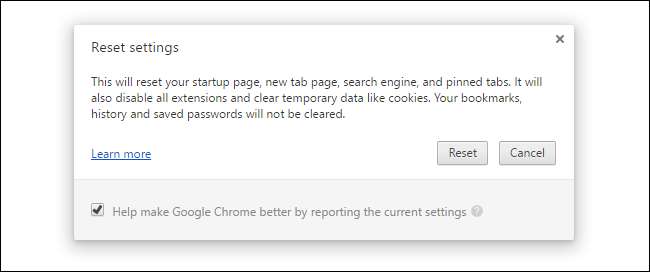
Etter tilbakestillingen vil Chrome være raskt ute av boksen igjen takket være alt som har renset dødvekten. Det som skjer videre er på deg! Motstå trangen til å gå inn i utvidelsesmenyen og bare slå de 1001 utvidelsene dine umiddelbart på igjen. I stedet må du bare slå dem på etter behov og i tilfelle sjelden brukte utvidelser som nedlastingsprogrammer eller plugins du bruker for å sammenligne priser under kvartalsvis Steam-spill, kan du slå dem av når du ikke bruker dem.
Selv om en tilbakestilling er bra for å dumpe rotet og håndtere utvidelsesavhengighet, er det tidspunkter at tilbakestilling av nettleseren din kanskje ikke lindrer hastighetsproblemene eller uregelmessige atferd. Hvis du har tilbakestilt Chrome og fortsatt har problemer, anbefaler vi at du laster ned det offisielle Google Chrome Cleanup Tool her og kjør det, for å luke ut all adware og søppel som en vanlig tilbakestilling ikke klarte å fjerne.






